Office 365: Slå Office Utklippstavle Av/På

Vi viser deg hvordan du aktiverer eller deaktiverer de synlige utklippstavle alternativene i Microsoft Office 365-applikasjoner.
Når du bruker noe som Android-utklippstavlen , jo flere funksjoner den har, jo bedre, ikke sant? Dessverre er det ikke tilfellet med den integrerte Android-utklippstavlen. Så langt er alt den kan gjøre å lagre teksten du kopierte til du er klar til å lime den inn.
Hvis det er alt du trenger utklippstavlen for å gjøre, så er du klar, men andre brukere trenger bare mer enn det. Fortsett å lese for å se hvordan du får tilgang til og administrerer en bedre utklippstavle på hvilken som helst Android-enhet.
På Android (uten hjelp fra en tredjepartsapp) er det ikke noe faktisk sted hvor du kan se alt du har kopiert. Du vet at utklippstavlen fungerer når du trykker lenge på tekst for å kopiere og lime den inn andre steder. Det er slik du vet at utklippstavlen er oppe og går.
Hvis du bruker Gboard, har du allerede en utklippstavle siden appen kommer med en. Den Gboard utklippstavlen er lett å bruke, pluss at det gir deg en flott tastatur i tillegg. Hvis du ikke bruker Gboard, så en tredjepartsapp som Clipper – Clipboard Manager . Det er en topprangert app på Google Play med ulike alternativer du kan finne nyttige. Hvis Android-enheten din har Android 10, vil appen vise deg en melding som informerer deg om at noen funksjoner er fjernet med den versjonen. For Android 10-brukere kan du prøve appen nevnt nedenfor, Clipboard Manager.
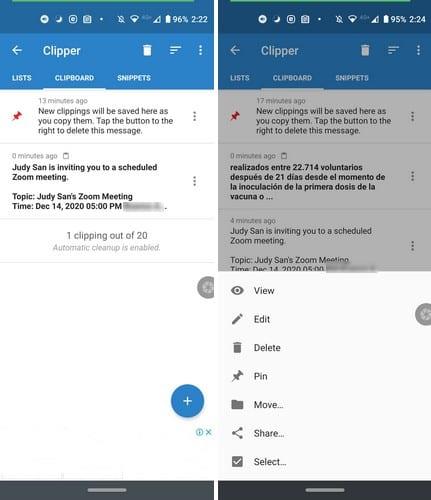
Du kan få tilgang til din kopierte tekst på to måter; du kan åpne appen eller trykke på appens varsling. I varslingslinjen vil du se den siste teksten du kopierte sist. Hvis du vil se mer av teksten du kopierte, trykker du på rullegardinmenyen til høyre for varselet.
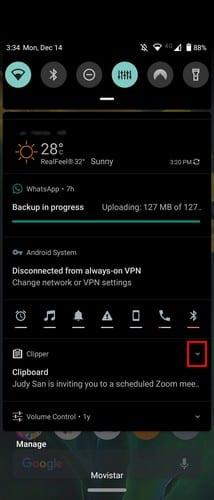
Appen lar deg også gjøre andre ting med teksten din. For eksempel, når du åpner appen, vil du se prikker til høyre for hver kopierte tekst. Et nytt sett med alternativer vises, for eksempel:
Fordelen du får med denne appen er at du får tilgang til ting du kopierte for en stund tilbake. Med standard Android- utklippstavle , hvis du kopierer noe og glemmer å lime det inn, kan du lett miste det.
Du kan også sortere den kopierte teksten etter dato eller innhold. I appens innstillinger kan du velge å gå mørkt og aktivere det mørke temaet. Dessuten, ved å velge to sett med tekst og deretter trykke på prikkene i øvre høyre hjørne, gir appen deg alternativer for å slå sammen eller feste dem.
Nederst til høyre kan du trykke på plusstegnet for å skrive noe direkte der. Foreløpig er det ingen mulighet for å få appen til å velge alt og masseslette den, men forhåpentligvis vil den få det alternativet i en fremtidig oppdatering.
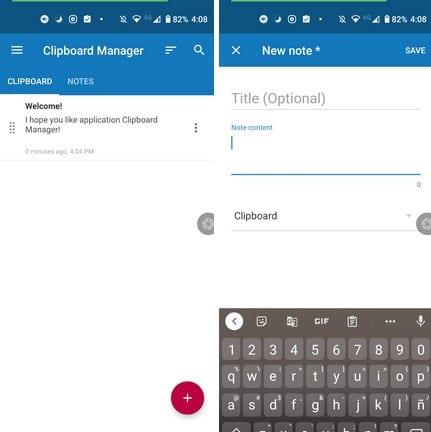
Med Clipboard Manager får du ingen advarsler hvis Android-enheten din kjører på Android 10. Denne appen tilbyr flere alternativer når det kommer til varslingslinjen. Når du for eksempel ser varselet, kan du slette teksten, åpne nylige notater eller velge Smart Actions-alternativene som lar deg enten:
Når du trykker på prikkene til høyre for teksten du kopierte, vil du se alternativer som:
Gå inn i appens innstillinger for flere alternativer som å laste opp til skyen, automatisk tømme innhold, hoppe over dupliserte poster, mørkt tema, automatisk rense søppel, automatisk legge til nye notater øverst på listen og mer. For å holde orden på notatene dine kan du også opprette kategorier for å hjelpe deg med å finne notatene dine raskere.
For å ha flere alternativer for å bruke Android-utklippstavlen, er det alltid best å gå med en tredjepartsapp. Appen du velger vil avhenge av dine daglige notatbehov, men det er ganske mange apper å velge mellom.
Vi viser deg hvordan du aktiverer eller deaktiverer de synlige utklippstavle alternativene i Microsoft Office 365-applikasjoner.
Få mer ut av Android-utklippstavlen med gratis og funksjonsrike apper. Aldri miste en annen kopiert tekst igjen på Android-enheten din.
Etter at du har rootet Android-telefonen din, har du full systemtilgang og kan kjøre mange typer apper som krever root-tilgang.
Knappene på Android-telefonen din er ikke bare til for å justere volumet eller vekke skjermen. Med noen få enkle justeringer kan de bli snarveier for å ta et raskt bilde, hoppe over sanger, starte apper eller til og med aktivere nødfunksjoner.
Hvis du har glemt den bærbare datamaskinen på jobb og har en viktig rapport du må sende til sjefen din, hva bør du gjøre? Bruk smarttelefonen din. Enda mer sofistikert, gjør telefonen om til en datamaskin for å gjøre det enklere å multitaske.
Android 16 har låseskjerm-widgeter som du kan endre låseskjermen slik du vil, noe som gjør låseskjermen mye mer nyttig.
Android Bilde-i-bilde-modus hjelper deg med å krympe videoen og se den i bilde-i-bilde-modus, slik at du kan se videoen i et annet grensesnitt, slik at du kan gjøre andre ting.
Det blir enkelt å redigere videoer på Android takket være de beste videoredigeringsappene og -programvarene vi lister opp i denne artikkelen. Sørg for at du har vakre, magiske og stilige bilder du kan dele med venner på Facebook eller Instagram.
Android Debug Bridge (ADB) er et kraftig og allsidig verktøy som lar deg gjøre mange ting, som å finne logger, installere og avinstallere apper, overføre filer, rote og flashe tilpassede ROM-er og lage sikkerhetskopier av enheter.
Med autoklikk-applikasjoner trenger du ikke å gjøre mye når du spiller spill, bruker apper eller bruker oppgaver som er tilgjengelige på enheten.
Selv om det ikke finnes noen magisk løsning, kan små endringer i hvordan du lader, bruker og oppbevarer enheten din utgjøre en stor forskjell i å redusere batterislitasjen.
Telefonen mange elsker akkurat nå er OnePlus 13, fordi den i tillegg til overlegen maskinvare også har en funksjon som har eksistert i flere tiår: infrarødsensoren (IR Blaster).









